Таблица. Итоги экзаменационной сессии (ее можно просто скопировать на Лист Задание 3 с Листа Задание 2) имеет следующий вид:
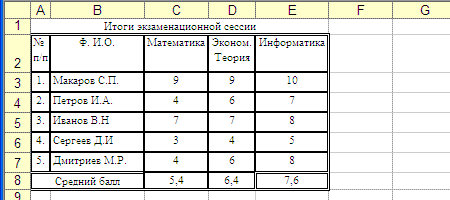
Дополним таблицу двумя столбцами – Средний балл, в которую внесем Средний балл каждого из студентов и Минимальная оценка, в которую внесем минимальную оценку каждого из студентов, полученную во время сессии.
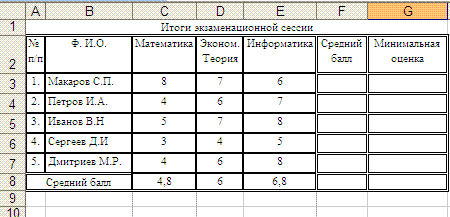
Сначала заполним ячейку Средний балл студента Макарова С.П. (ячейку F3), внеся в нее (например, с помощью кнопки Автосумма, выбрав функцию Среднее) формулу = СРЗНАЧ (C3:E3), с помощью которой вычисляется среднее из трех чисел (в данном случае – трех оценок).
Затем заполним ячейку Минимальная оценка студента Макарова С.П. (ячейку G3), внеся в нее (например, с помощью мастера функций, вызванного нажатием кнопки fx) формулу = МИН (C3:E3), с помощью которой будет определена минимальная из трех оценок, полученная этим студентом:
Далее выделим ячейки F3 и G3, подведем курсор мыши к правому нижнему углу ячейки G3 так, чтобы он принял вид маркера автозаполнения (“черный крестик“), и, нажав на левую кнопку мыши скопируем содержимое ячеек F3 и G3 в диапазон F4:G7, где должны размещаться средние и минимальные оценки за сессию всех остальных студентов:
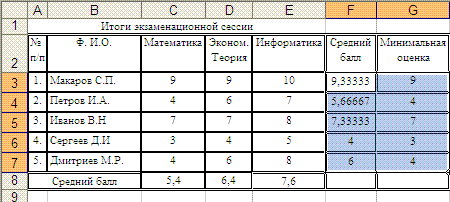
Затем определи количество студентов, (1) сдавших сессию на отлично (9 и 10 баллов), (2) на хорошо и отлично (6-10 баллов) и (3) количество неуспевающих студентов (имеющих 2 балла) и внесем результаты в ячейки E11, E12, E13 соответственно.
1. Очевидно, что у тех, кто сдал сессию на отлично средний балл будет больше либо равен 9. Таким образом, для определения количества отличников с использованием функции СЧЕТ ЕСЛИ произведем подсчет количества таких студентов, то есть подсчет количества значений больших либо равных 9 в диапазоне F3:F7, в который внесены средние баллы студентов. Результат выполнения функции = СЧЁТ ЕСЛИ (F3:F7; ">=9") внесем в ячейку E11.
2. Для подсчета количества сдавших сессию на “хорошо” и “отлично” воспользуемся столбцом Минимальная оценка. У таких студентов минимальная оценка будет больше либо равна 6. С использованием функции СЧЕТ ЕСЛИ произведем подсчет количества таких студентов, то есть подсчет количества значений больших либо равных 6 в диапазоне G3:G7, в который внесена минимальная оценка, полученная каждым студентом за сессию. Результат выполнения функции = СЧЁТ ЕСЛИ (G3:G7; ">=6") внесем в ячейку E12.
3. Для подсчета количества неуспевающих студентов вновь воспользуемся столбцом Минимальная оценка. У таких студентов минимальная оценка очевидно, будет больше либо равна 3. С использованием функции СЧЕТЕ СЛИ произведем подсчет количества таких студентов, то есть подсчет количества значений меньших либо равных 3 в диапазоне G3:G7, в который внесена минимальная оценка, полученная каждым студентом за сессию. Результат выполнения функции = СЧЁТ ЕСЛИ (G3:G7;"<=3") внесем в ячейку E13:
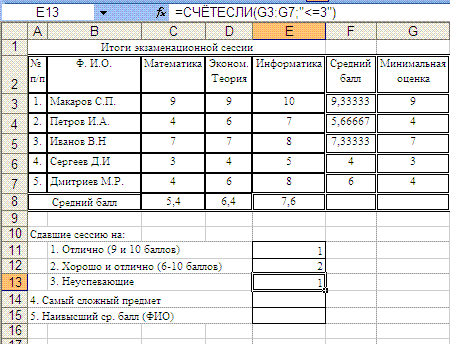
Остается лишь определить (4) самый сложный предмет и (5) ФИО студента, получившего наивысший средний балл. Очевидно, что самым сложным предметом является тот, по которому средний балл, полученный студентами минимальный из трех возможных вариантов.
Минимальное число из нескольких можно определить с помощью функции Excel МИН, в данном случае, эту функцию надо применить к диапазону данных C8:E8, в котором ранее подсчитаны средние баллы по предметам (= МИН (C8:E8)).
Остается лишь определить, какому из предметов будет соответствовать минимальная из трех средних оценок. Для этого внесем в ячейку E14 формулу = ЕСЛИ (C8 = МИН (C8:E8); C2; ЕСЛИ (D8 = МИН (C8:E8); D2; E2)) и при имеющихся исходных данных будет получен результат Математика.
Наконец, для определения (5) ФИО студента, получивший наивысший средний балл будут задействованы функции МАКC (с помощью которой определяется максимальное из группы чисел) и опять же ЕСЛИ. При определении необходимо последовательно сравнить максимальный из пяти возможных средний балл МАКС (F3:F7) со средним баллом каждого из пяти студентов, и в случае совпадения выдать в качестве результата фамилию этого студента.
Соответственно, будут задействованы 4 (на 1 меньше количества студентов) функции ЕСЛИ, одна – внешняя и три вложенные. Результирующая формула будет иметь следующий вид:
= ЕСЛИ (F3=МАКС (F3:F7); B3; ЕСЛИ (F4 = МАКС (F3:F7); B4; ЕСЛИ (F5 = МАКС (F3:F7); B5; ЕСЛИ (F6 = МАКС (F3:F7); B6;B7))))
В результате внесения данной функции в ячейку E15 будет получено следующее:
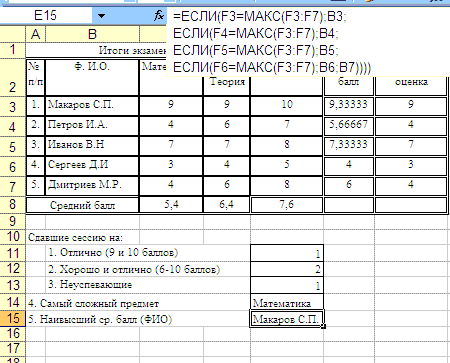
 2015-01-30
2015-01-30 58990
58990








